É bem possível, você acessa sua conta do Microsoft Teams de 2 dispositivos diferentes. Por exemplo, quando você estiver ausente, você pode usar seu PC para fazer login no Microsoft Teams e, ao retornar, usar seu laptop / desktop de trabalho. A mudança, no entanto, torna-se problemática quando você encontra seu Status do Microsoft Teams ainda está preso como 'Fora do escritório'. Como alterá-lo para 'Disponível' então?
O status do Microsoft Teams está travado em Fora do escritório

Alterar o status do Microsoft Teams de Fora do escritório para Disponível
O problema ocorre principalmente quando alguém lhe envia um convite de calendário com intervalos de datas que vão da data atual a uma data futura e com a opção "fora do escritório" marcada. Isso força o Microsoft Teams a, de alguma forma, manter o status de ausência do escritório. Para fixar isso-
- Excluir convites do Outlook com status 'Fora do escritório'
- Mude sua mensagem de status nas equipes
- Desative Não enviar respostas automáticas
- Mover ou excluir configurações.arquivo json
Vamos cobrir os métodos acima com um pouco de detalhes.
1] Excluir convites do Outlook mostrando o status 'Fora do escritório'
Primeiramente, verifique se há algum convite destacado como 'Fora do Escritório'.
Se for visto e você encontrar esse convite, remova-o de sua agenda para alterar o status para 'Disponível'.
2] Mude sua mensagem de status nas equipes
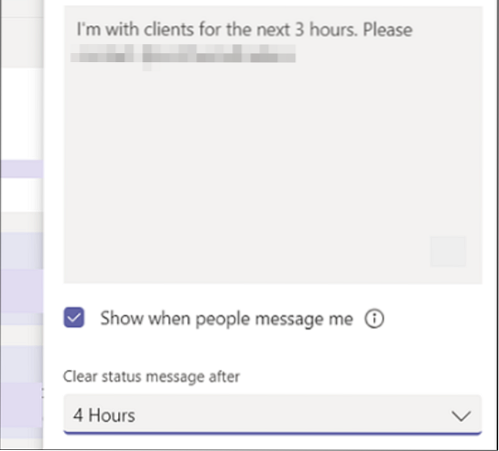
Para definir sua mensagem de status nas equipes, navegue com o cursor do mouse até a foto do seu perfil na parte superior das equipes e selecione 'Definir mensagem de status'para ver suas opções.
Digite a mensagem que deseja que seja exibida para outras pessoas na caixa. Se você quiser mostrar às pessoas seu status quando elas enviarem uma mensagem ou @ mencionarem você, selecione 'Mostrar quando as pessoas me enviam mensagens'.
Selecione o tempo após o qual deseja que a mensagem desapareça.
Acertar 'Feito'.
3] Desligue Não envie respostas automáticas
Vá para Outlook Web App.
Clique no botão de engrenagem para acessar 'Correspondência'>'Processamento automático '> Respostas automáticas.

Aqui, verifique 'Não envie respostas automáticas'desligar a configuração fora do escritório.
4] Excluir ou remover configurações.arquivo json
Sair do Microsoft Teams.
Navegue até o seguinte endereço de caminho -
C: / Nome de usuário do usuário / AppData / Roaming / MicrosoftTeams
Aqui, procure o arquivo Definições.json.
Quando encontrado, exclua o arquivo ou mova-o para outro local.
Faça login no Teams e verifique se o problema persiste.
Espero que ajude!

 Phenquestions
Phenquestions


